वेबसाइटों पर ब्लिंकिंग विज्ञापन स्थिर, स्थिर विज्ञापनों की तुलना में साइट विज़िटर का ध्यान अधिक आकर्षित करते हैं। लेकिन कई बार ऐसा भी होता है जब लगातार पलक झपकना या रंग बदलना आंखों में जलन पैदा करने लगता है। इसके अलावा, इनमें से कुछ विज्ञापन ध्वनि के साथ होते हैं और जब आप साइट को सबसे अनुचित समय पर खोलते हैं तो यह चलना शुरू हो सकता है। इसीलिए कभी-कभी फ्लैश विज्ञापनों को ब्लॉक करने की इच्छा होती है।
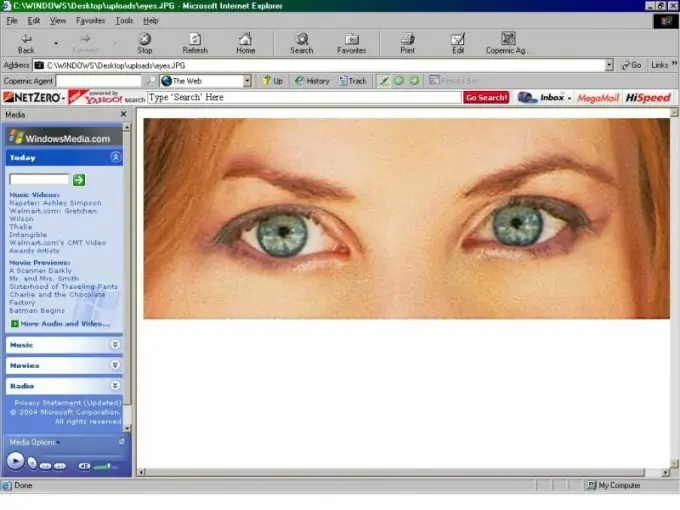
ज़रूरी
- - कंप्यूटर या लैपटॉप;
- - इंटरनेट का इस्तेमाल।
निर्देश
चरण 1
यदि आप फ़ायरफ़ॉक्स ब्राउज़र का उपयोग कर रहे हैं:
मुख्य ब्राउज़र मेनू में "टूल" अनुभाग पर जाएं और "ऐड-ऑन" आइटम चुनें। खुलने वाली विंडो में, "एक्सटेंशन" टैब पर जाएं और अतिरिक्त कार्यक्रमों की सूची में फ्लैशब्लॉक प्रोग्राम ढूंढें। यदि सूची में बहुत सारे कार्यक्रम हैं और आप अपनी जरूरत के अनुसार जल्दी से नहीं ढूंढ सकते हैं, तो "ऐड-ऑन खोजें" टैब का उपयोग करें। जब फ्लैशब्लॉक प्रोग्राम मिल जाए, तो इस प्रोग्राम के कंट्रोल बार में "अक्षम करें" बटन पर क्लिक करें। उसके बाद, अपने ब्राउज़र को पुनरारंभ करना सुनिश्चित करें।
यदि भविष्य में आप चाहते हैं कि फ़्लैश विज्ञापन ब्राउज़र में दिखाई दे, तो आपको ऐसा ही करने की आवश्यकता है, लेकिन Flashblock प्रोग्राम नियंत्रण रेखा में, "सक्षम करें" बटन पर क्लिक करें।
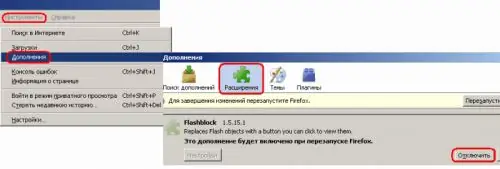
चरण 2
यदि आप इंटरनेट एक्सप्लोरर का उपयोग कर रहे हैं:
मुख्य ब्राउज़र मेनू में, "टूल" अनुभाग पर जाएं और "इंटरनेट विकल्प" चुनें। खुलने वाली विंडो में, "उन्नत" टैब पर जाएं। फिर, विकल्पों की सूची में, विकल्पों का मल्टीमीडिया समूह ढूंढें और वेब पेजों पर एनिमेशन सक्षम करें विकल्प को अनचेक करें। "उन्नत" टैब के नीचे "ओके" बटन पर क्लिक करके आपके द्वारा किए गए परिवर्तनों को सहेजें। उसके बाद अपने ब्राउज़र को पुनरारंभ करना न भूलें।
यदि भविष्य में आप ब्राउज़र में फ़्लैश विज्ञापन दिखाना चाहते हैं, तो "वेब पृष्ठों पर एनिमेशन सक्षम करें" विकल्प के चेकबॉक्स को फिर से चेक करना होगा।
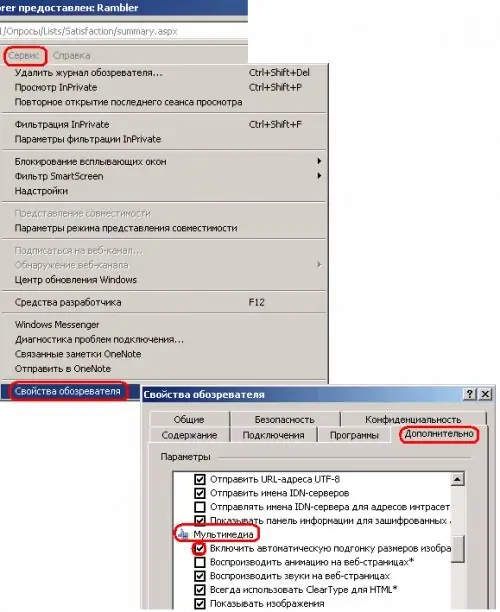
चरण 3
यदि आप ओपेरा ब्राउज़र का उपयोग कर रहे हैं:
मुख्य ब्राउज़र मेनू में, "सेटिंग" अनुभाग चुनें, और फिर "सामान्य सेटिंग्स" आइटम चुनें। "उन्नत" टैब खोलें। फिर, उन्नत सेटिंग्स की सूची में, "सामग्री" सेटिंग समूह पर जाएं और "प्लगइन्स सक्षम करें" सेटिंग को अनचेक करें। "उन्नत" टैब के नीचे "ओके" बटन पर क्लिक करके आपके द्वारा किए गए परिवर्तनों को सहेजें। उसके बाद, आपको ब्राउज़र को पुनरारंभ करना होगा।
यदि भविष्य में आप चाहते हैं कि फ्लैश विज्ञापन ब्राउज़र में दिखाई दे, तो आपको वही करने की आवश्यकता है, लेकिन "प्लगइन्स सक्षम करें" सेट करने के लिए आपको बॉक्स को चेक करना होगा।







